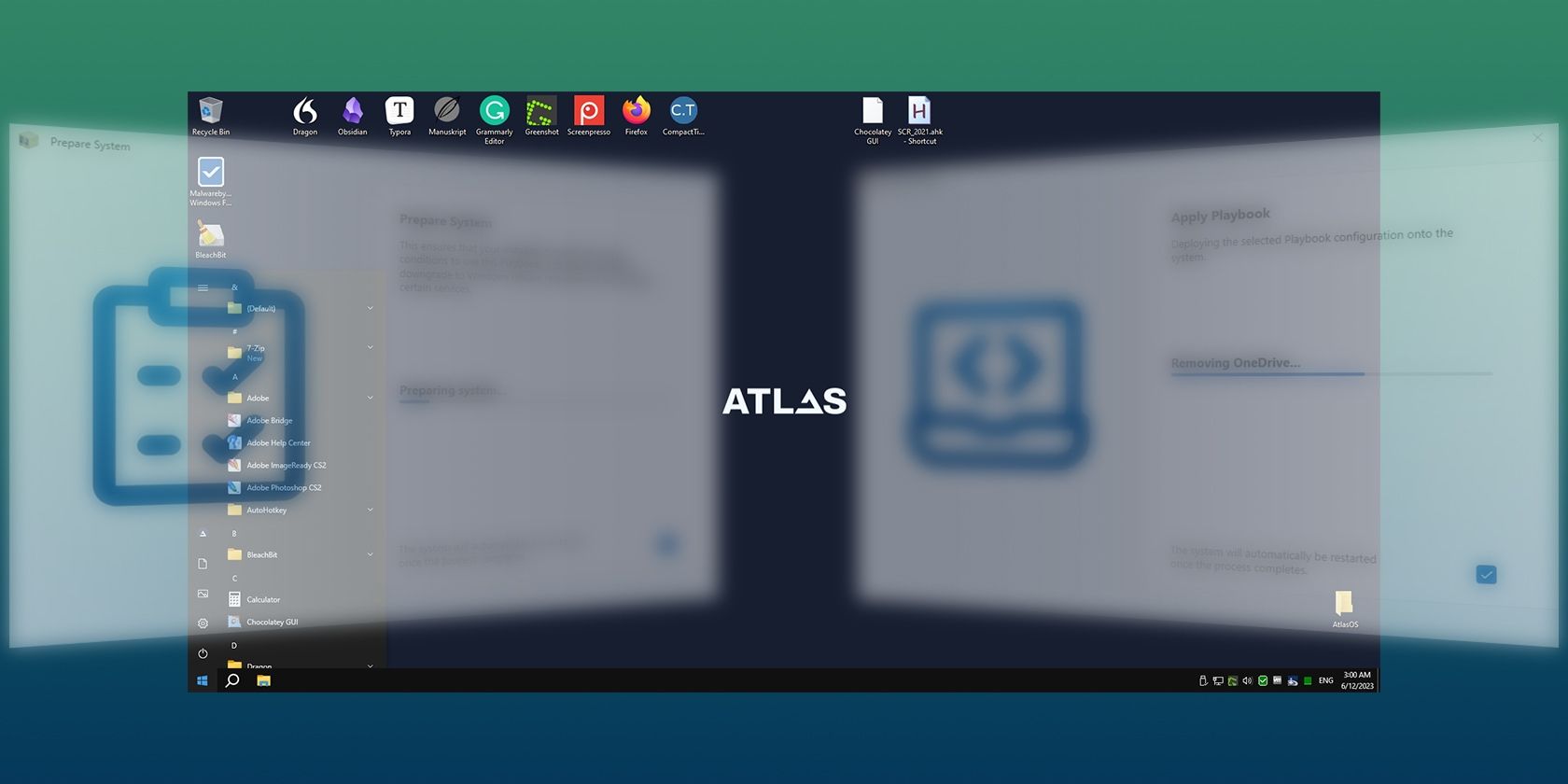آیا میتوانید قبل از ارتقا، بدون رفتن به قلمرو لینوکس ناآشنا، عمر بیشتری را از رایانه قدیمی خود کم کنید؟ با AtlasOS آشنا شوید.
رایانه قدیمی شما شروع به نشان دادن سن خود کرده است و نمی توانید جدیدترین و بهترین بازی ها را روی آن اجرا کنید. با این حال، این بدان معنا نیست که زمان یک ارتقاء پرهزینه فرا رسیده است. اگر با مشکلات سخت افزاری سر و کار ندارید، مشکل این نیست که خود رایانه شخصی قدیمی شده است، بلکه این است که نرم افزار جدیدتر بیشتر از آن می خواهد. و این “نرم افزار” شامل خود سیستم عامل، ویندوز است.
بیایید ببینیم چگونه میتوانید با AtlasOS عمر بیشتری را از رایانه قدیمی خود کم کنید، واکنشپذیری آن را افزایش دهید و نرخ فریم بازیهای خود را افزایش دهید.
Atlasos چیست و چرا باید از آن استفاده کرد؟
علیرغم اینکه در اصل سبک تر از اجداد خود بودند، هر دو ویندوز 10 و ویندوز 11 با هر به روز رسانی به طور فزاینده ای پف می کردند. از تبلیغاتی که به آنها اهمیت نمیدهید تا برنامهها و سرویسهایی که هرگز استفاده نمیکنید، جدیدترین و بهروزرسانیشده ویندوز بیشتر از قبل از رایانه شما میخواهد. و سازندگان AtlasOS تصمیم گرفتند کاری در مورد آن انجام دهند.
برخلاف توزیعهای لینوکس، که پایهای برای یک اکوسیستم نرمافزاری کاملاً متفاوت هستند و از شما انتظار دارند که برای اجرای نرمافزارها و بازیهای ویندوز از چند حلقه عبور کنید، AtlasOS به معنای واقعی کلمه ویندوز است. با AtlasOS، شما یک سیستم عامل جدید را بر روی رایانه خود نصب نمی کنید، بلکه نسخه موجود ویندوز 10 یا 11 را تغییر می دهید تا آن را سبک تر کند و تمام کرک های آن را حذف کنید.
این پروژه خود را به عنوان “اصلاح شفاف و کارآمد ویندوز، طراحی شده برای به حداکثر رساندن عملکرد سیستم و بهینه سازی تاخیر” توصیف می کند. با پیکربندی مجدد نصب ویندوز، اولویت بندی موارد مورد نیاز برای بازی، و به حداقل رساندن (یا به طور کلی خلاص شدن از شر) سایر موارد به این مهم دست می یابد.
میتوانید با تغییر سطح اولویت برنامهها یا خودکار کردن مدیریت رشتههای CPU با برنامهای مانند Process Lasso، رایانه شخصی خود را ریزمدیریت کنید. یا می توانید کامپیوتر خود را اورکلاک کنید تا از محدودیت های معمول خود عبور کنید.
با این حال، AtlasOS ممکن است برای بسیاری از افراد انتخاب بهتری باشد. با حذف حتی ویژگیهای ویندوز و خاموش کردن سرویسهای غیرضروری، بهطور خودکار منابع بیشتری را نسبت به آنچه که میتوانید به صورت دستی انجام دهید آزاد میکند. همچنین، به هیچ وجه بر سخت افزار شما تأثیر نمی گذارد که به طور بالقوه به آن آسیب برساند.
علیرغم اینکه AtlasOS ویندوزی است و تنظیمات سخت افزاری شما را تغییر نمی دهد، برخی از نرم افزارها ممکن است به دلیل ترفندهایش خراب شوند. اگر بیشتر مشغول بازی، مرور و تماشای برخی ویدیوها هستید، AtlasOS می تواند رایانه قدیمی شما را پاسخگوتر کند. با این حال، ما به شما پیشنهاد نمی کنیم از آن در هر رایانه شخصی که برای کار خود استفاده می کنید استفاده کنید، جایی که سازگاری و ثبات را در اولویت قرار می دهید.
نحوه دانلود AtlasOS
AtlasOS با تغییر نصب ویندوز موجود شما کار می کند. تا زمان نگارش این مقاله، برای ویندوز 10 در دسترس بود و این چیزی است که ما برای این مقاله از آن استفاده خواهیم کرد.
اگر از ویندوز 11 استفاده میکنید، باید منتظر نسخه جدیدی از AtlasOS باشید که برای آن سیستمعامل در دست اجرا است—ممکن است تا زمانی که این مطلب را میخوانید در دسترس باشد. در غیر این صورت، برای استفاده از آن باید به ویندوز 10 دانگرید کنید یا سیستم عامل قبلی مایکروسافت را نصب جدیدی انجام دهید.
- از سایت رسمی AtlasOS دیدن کنید و روی Getting Start کلیک کنید.
- نسخه AtlasOS را که می خواهید دانلود کنید انتخاب کنید. همانطور که در بالا ذکر شد، تا زمان نگارش این مقاله، تنها Atlas Windows 10 در دسترس بود، با Atlas Windows 11 “به زودی”.
- هم AME Wizard و هم Atlas Playbook را از صفحه بعد دانلود کنید. برای سهولت استفاده، یک پوشه جدید بسازید و هر دو فایل را درون آن ذخیره کنید.
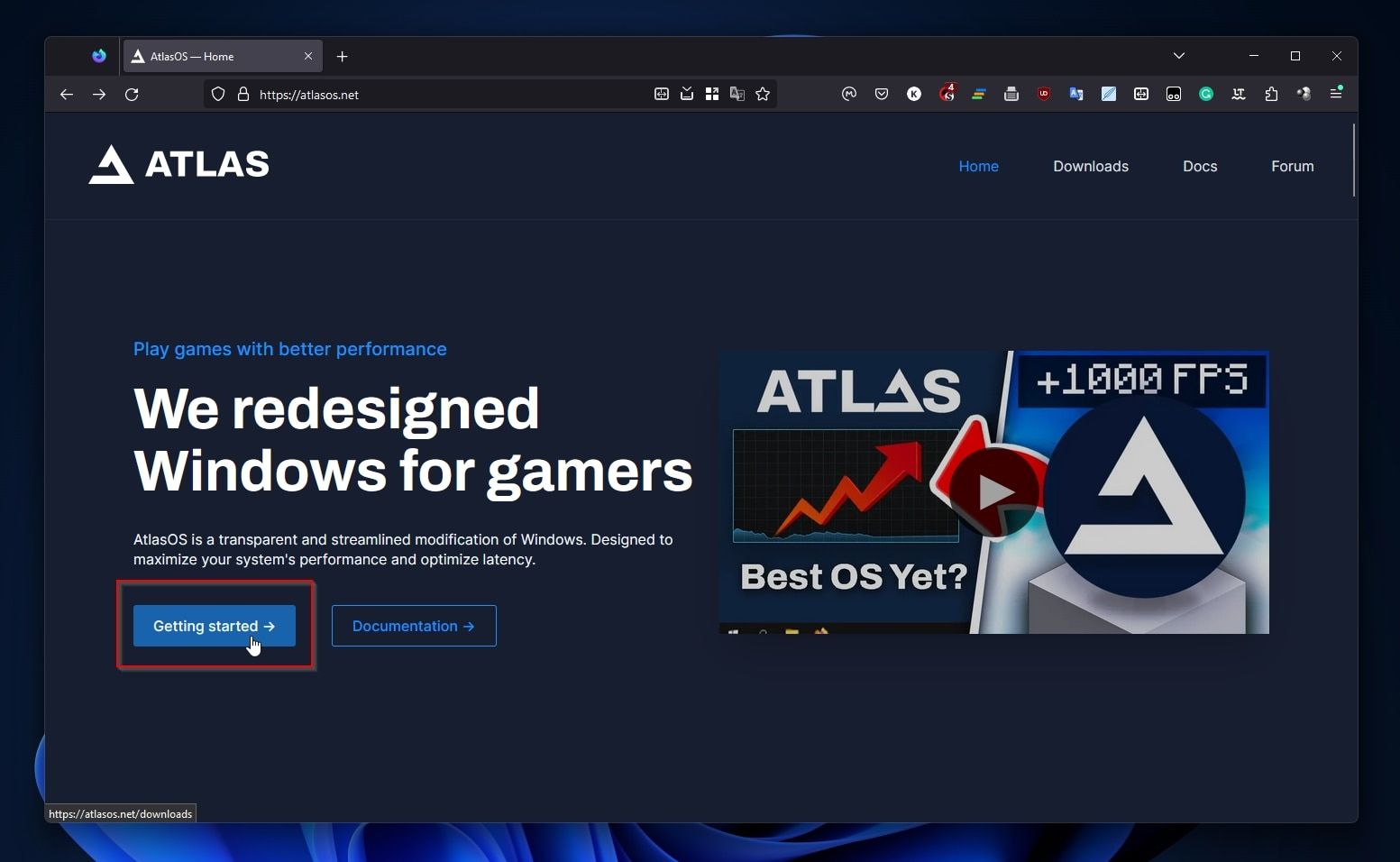
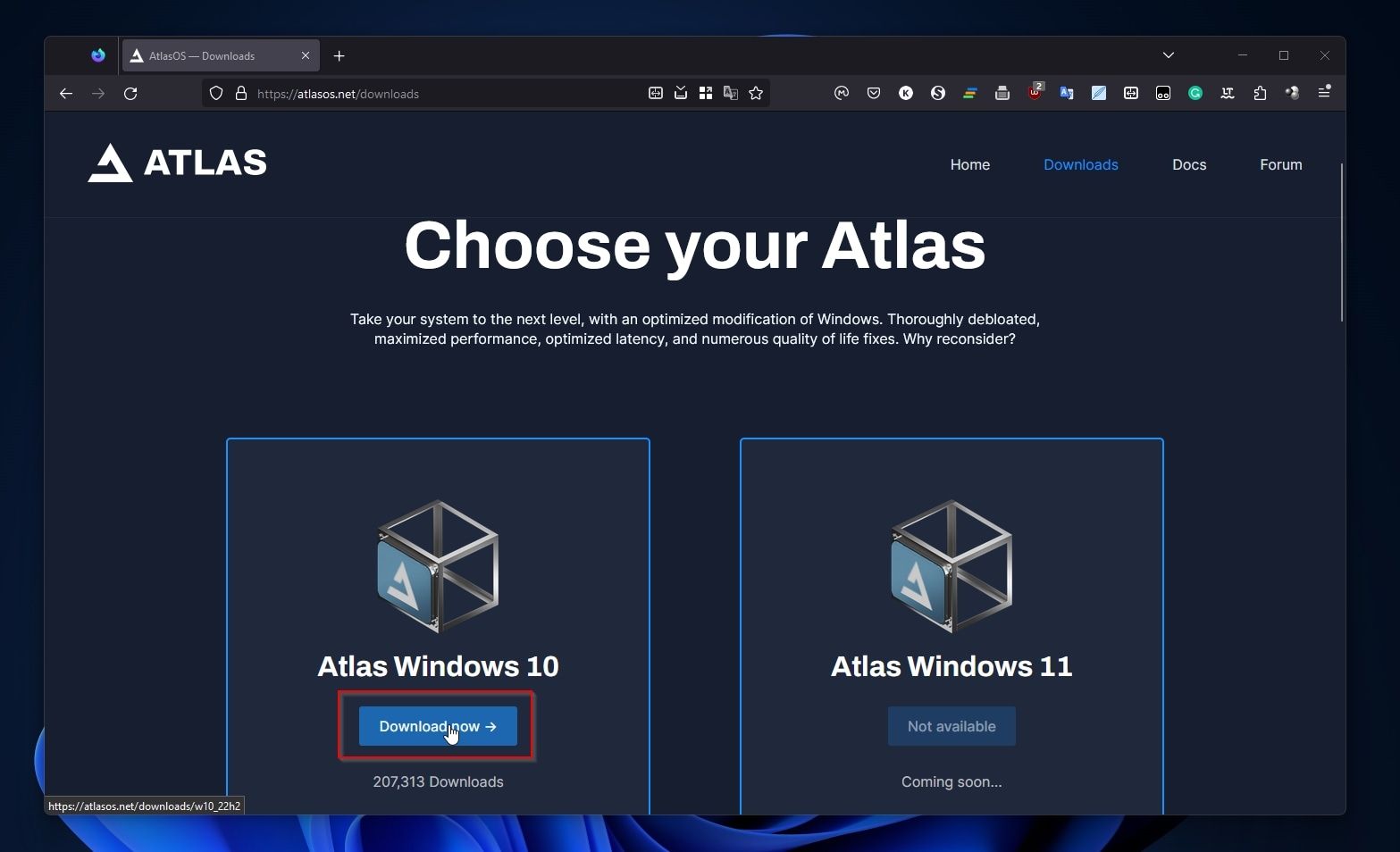
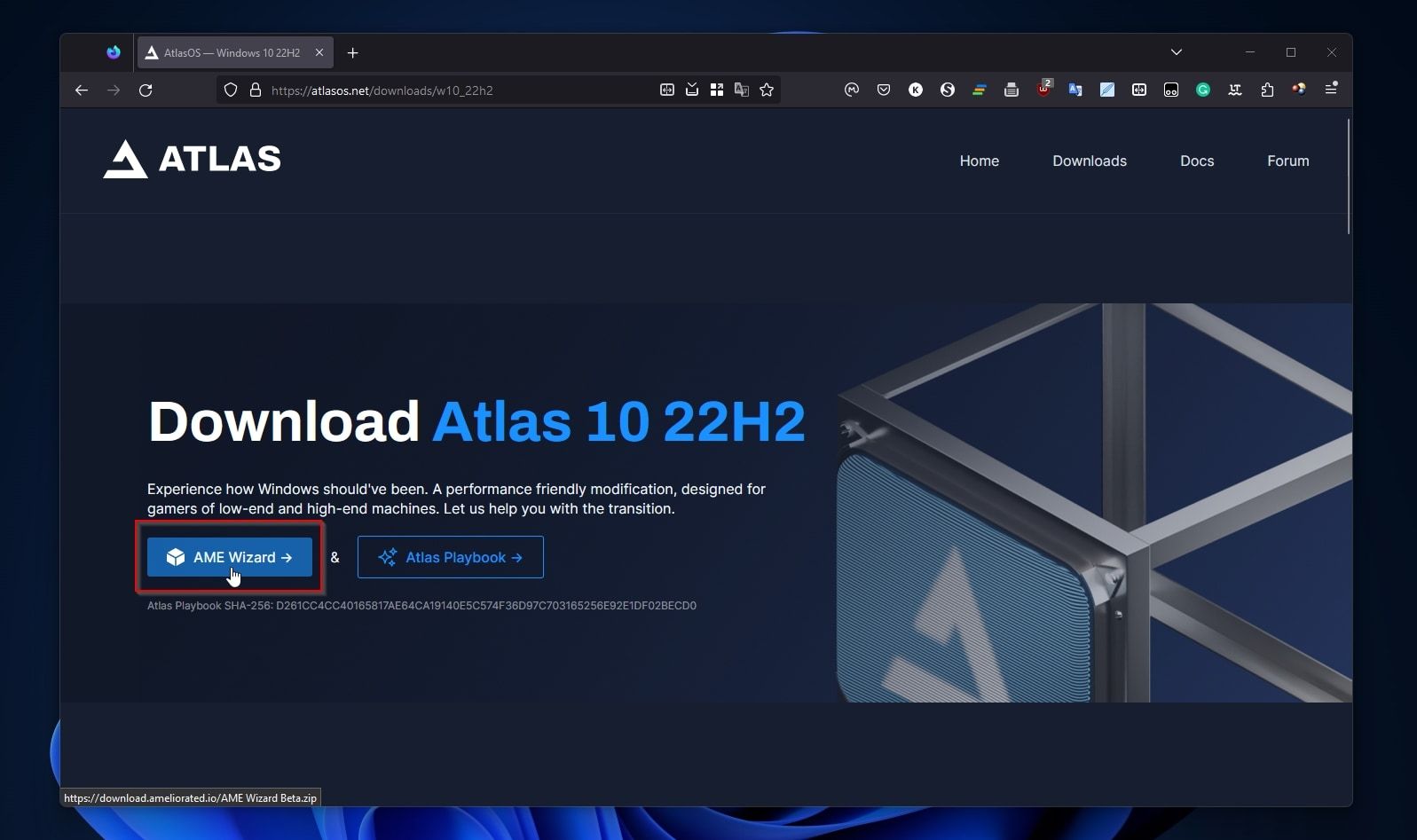
قبل از اینکه ادامه دهیم، از اطلاعات خود نسخه پشتیبان تهیه کنید
اگرچه AtlasOS نسخه کاملاً جدید ویندوز را نصب نمیکند و نباید روی دادهها یا برنامههای نصب شده شما تأثیر بگذارد، اما مجموعهای ریشهای از ترفندها برای ویندوز است تا جایی که به نظر میرسد یک سیستمعامل جایگزین است.
بنابراین، اگرچه دادهها و برنامههای شما باید ایمن باشند، همیشه بهتر است از همه چیز در چنین سناریوهایی نسخه پشتیبان تهیه کنید. حتی بهتر است با استفاده از ابزاری مانند Macrium Reflect یک نسخه پشتیبان کامل از سیستم عامل نیز تهیه کنید تا مطمئن شوید در صورتی که تصمیم بگیرید که AtlasOS برای شما مناسب نیست، می توانید به ویندوز “عادی” خود بازگردید.
آماده سازی AtlasOS Setup
در طول این بیت اولیه، AtlasOS نصب ویندوز فعلی شما را بررسی میکند تا مطمئن شود که با آنچه انتظار دارد متفاوت نیست، بهروزرسانیها را دانلود میکند و شما را در خاموش کردن اقدامات امنیتی راهنمایی میکند (تا به آن اجازه میدهد فایلها و تنظیمات سیستم ویندوز را تغییر دهد).
- مدیر فایل مورد علاقه خود را اجرا کنید (یا کلیدهای Windows + E را فشار دهید تا Windows File Explorer راه اندازی شود) و به پوشه ای بروید که فایل اجرایی AME Wizard AtlasOS و Playbook آن را برای نسخه ویندوز خود ذخیره کرده اید. فایل اجرایی AME Wizard را اجرا کنید.
- اگر جادوگر نصب AtlasOS یک Playbook بارگذاری شده را در سمت چپ پنجره خود نشان نمی دهد، کتابی را که دانلود کرده اید بکشید و رها کنید. با بارگذاری یک Playbook مناسب، تنظیمات AtlasOS از شما میخواهد که امنیت را غیرفعال کنید تا “اجازه دسترسی به سیستم فایل AME Wizard” را فراهم کنید. برای انجام این کار روی Run action کلیک کنید.
- جادوگر نصب AtlasOS دکمه ای به نام Open Windows Security را به شما نشان می دهد که می توانید روی آن کلیک کنید تا به سرعت به آن قسمت از تنظیمات ویندوز بروید.
- هر چهار نوع اقدامات امنیتی را در صفحه تنظیمات امنیت ویندوز خاموش کنید.
- پس از اتمام، تنظیمات AtlasOS تغییرات را شناسایی می کند و به شما اطلاع می دهد که “Windows Security غیرفعال است” و از شما می خواهد که پنجره تنظیمات را ببندید و به مرحله بعدی بروید.
- AtlasOS برای ترکیب خاصی از یک نسخه ویندوز خاص و برخی به روز رسانی ها طراحی شده است و در صورت عدم رعایت این الزامات به شما اطلاع می دهد. معمولاً با توجه به شرایط مورد نیاز Playbook بارگذاری شده، گزینه «آماده کردن (سیستم)» را نیز ارائه می دهد. برای انجام این کار روی Run action کلیک کنید.
- جادوگر راهاندازی با نصب، حذف یا تغییر اجزا و تنظیمات، «آماده کردن سیستم (شما)» را شروع میکند. کامپیوتر شما ممکن است در طول آن قسمت از فرآیند راه اندازی مجدد شود، اما جدای از آن، نیازی به دخالت کاربر نیست.
- همچنین باید به AME Wizard اجازه دهید “تغییراتی در دستگاه شما ایجاد کند” تا آن قسمت کار کند.
- اگر بعد از آن برنامه AME Wizard از شما درخواست کرد که این کار را انجام دهید یا این کار انجام نشد، باید آخرین به روز رسانی ها را برای نسخه ویندوز خود به صورت دستی دانلود کنید.
- هنگامی که در نهایت، AME Wizard گزارش داد که تمام «نیازها (مورد نیازها) برآورده شده اند»، روی Next کلیک کنید تا به نصب واقعی بروید.
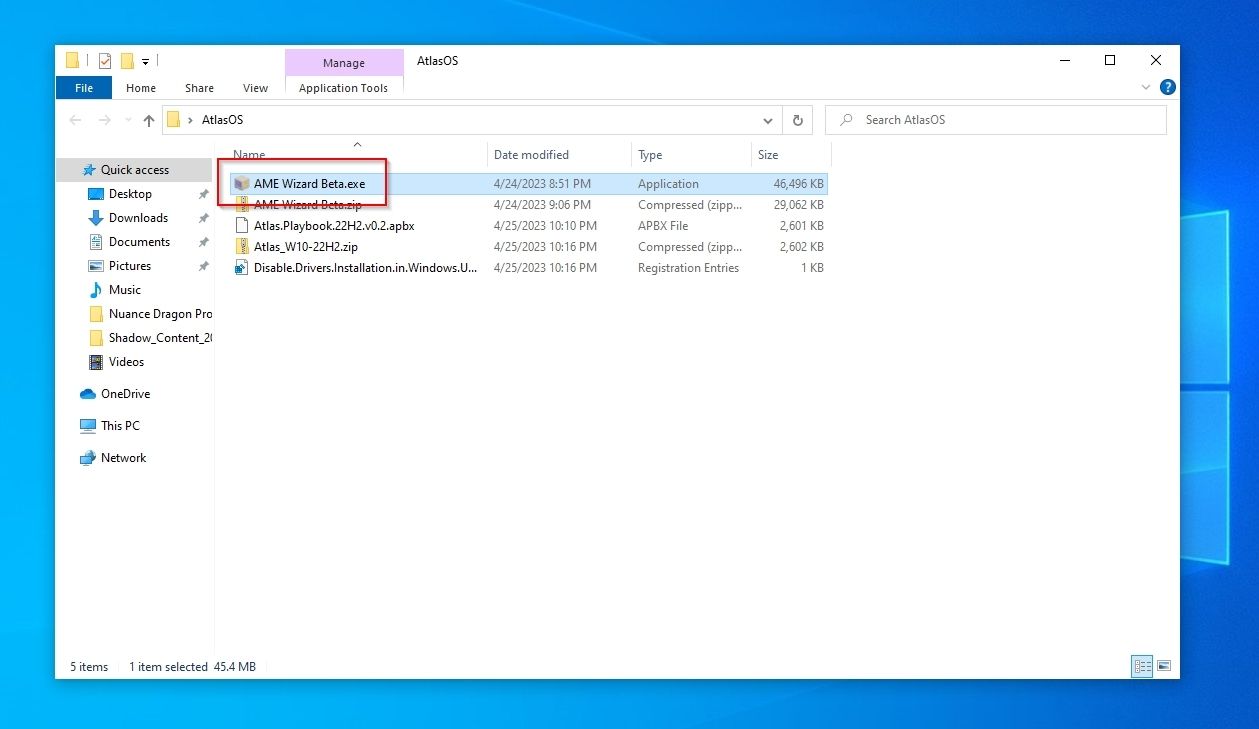
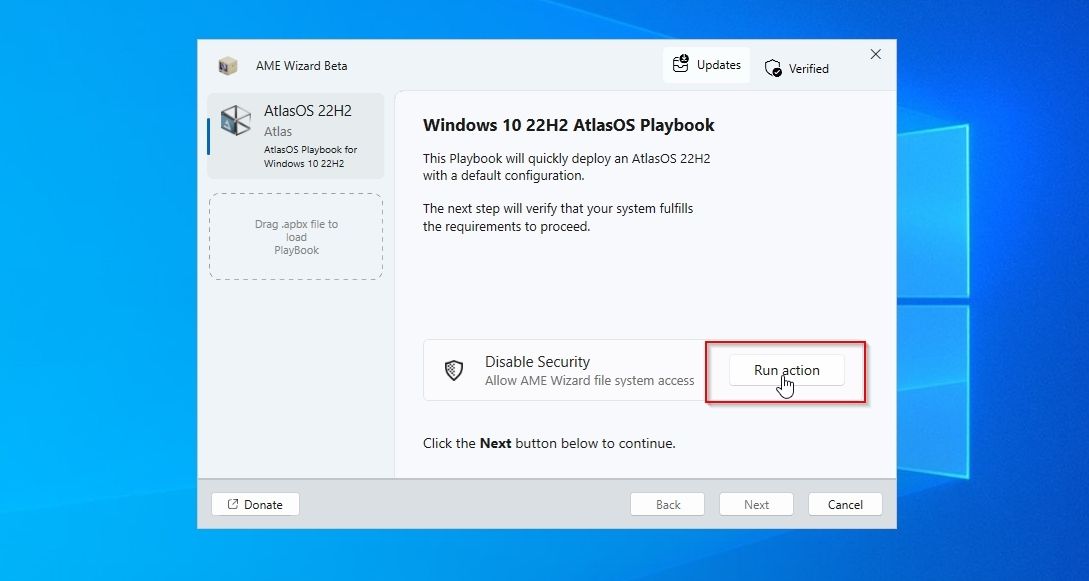
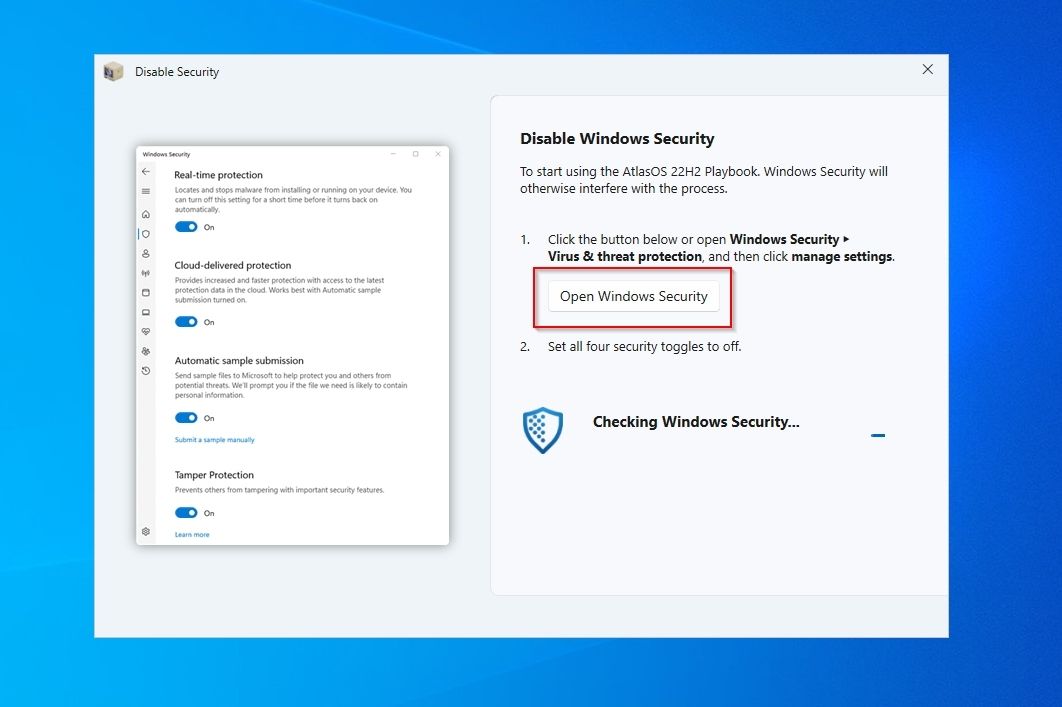
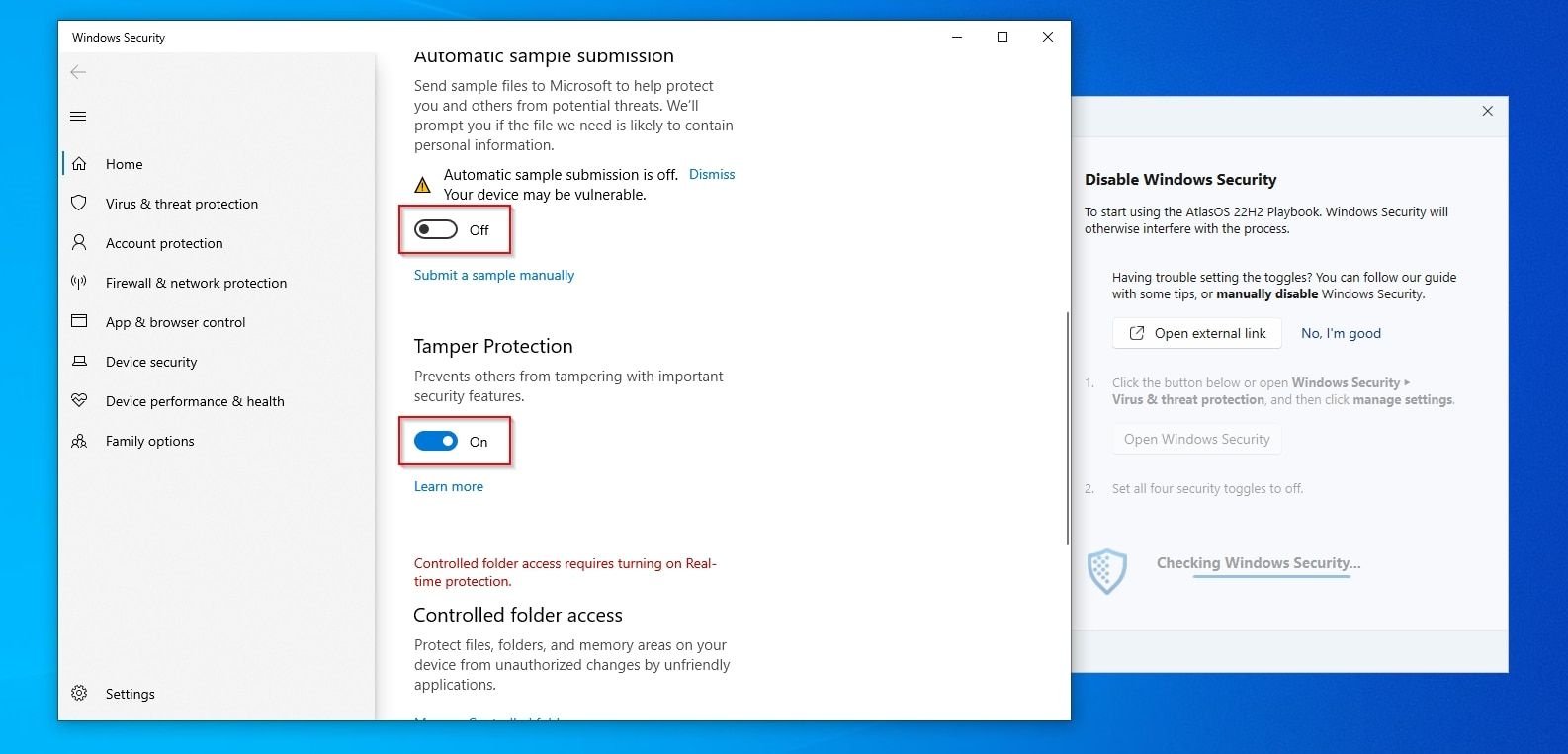
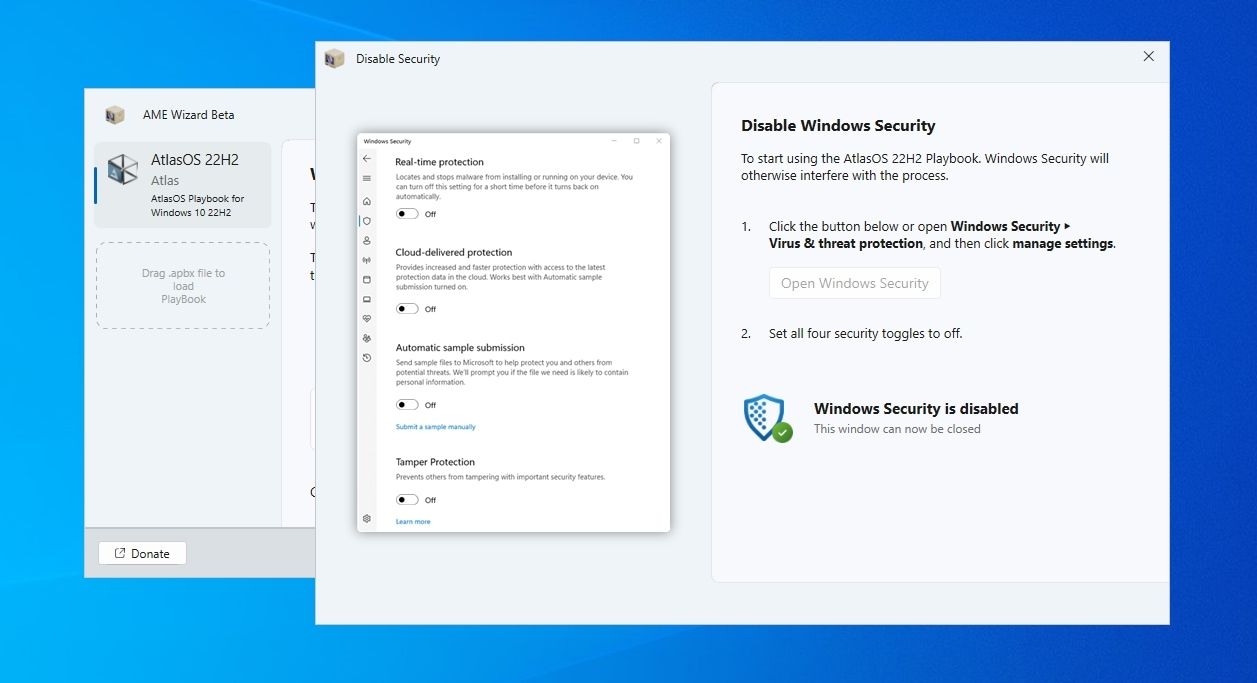
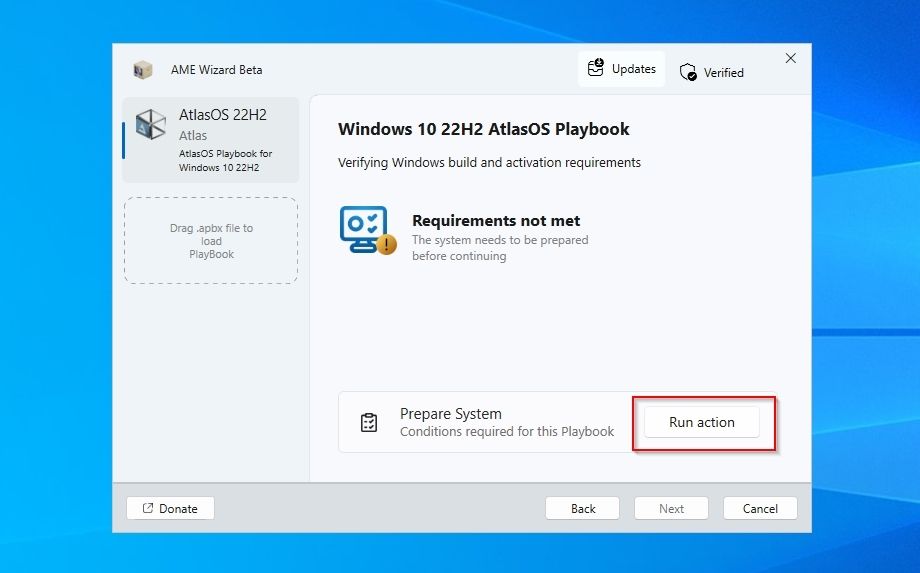
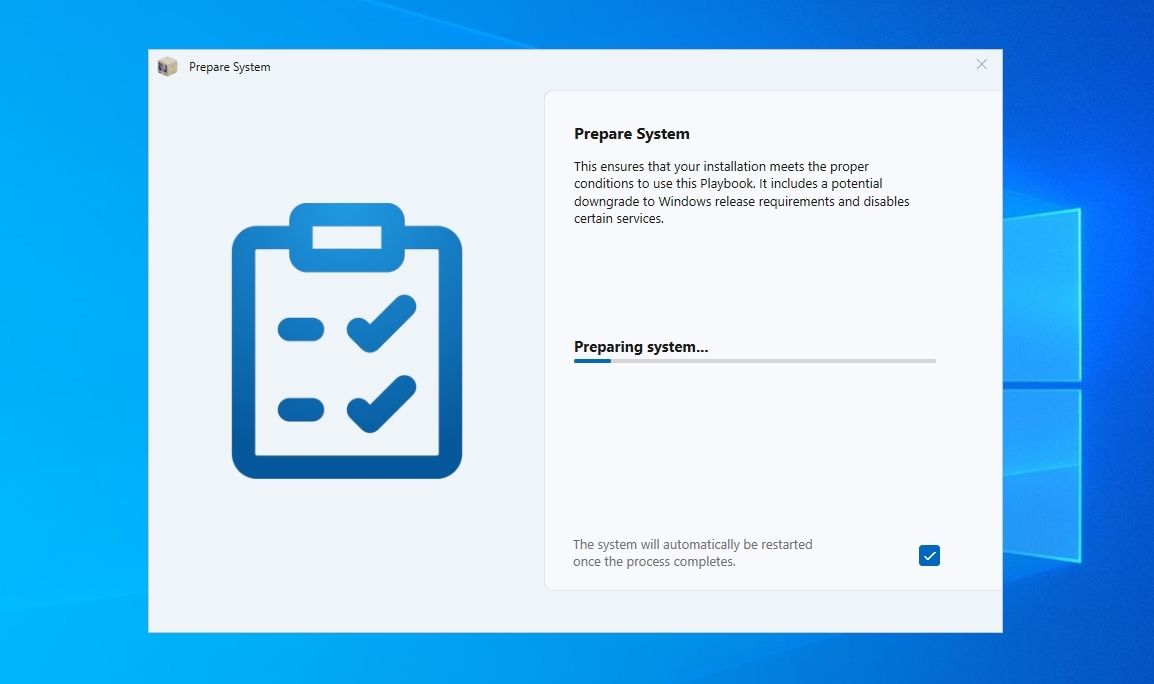
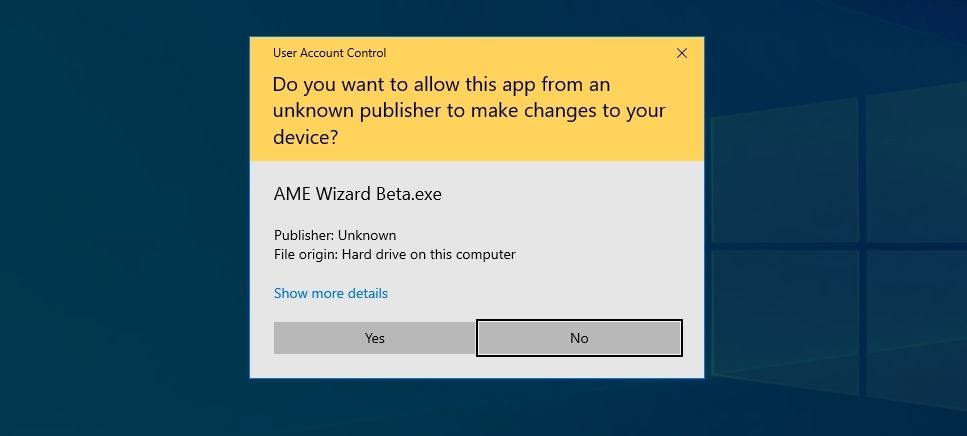
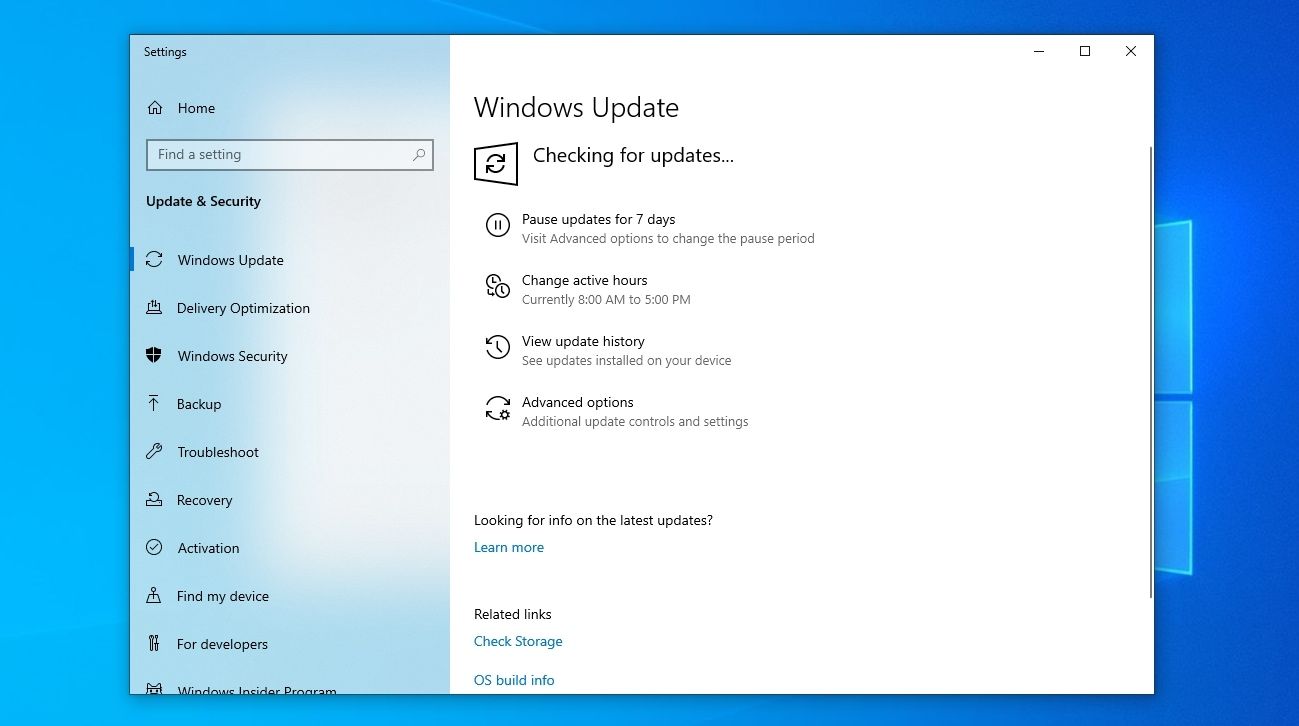
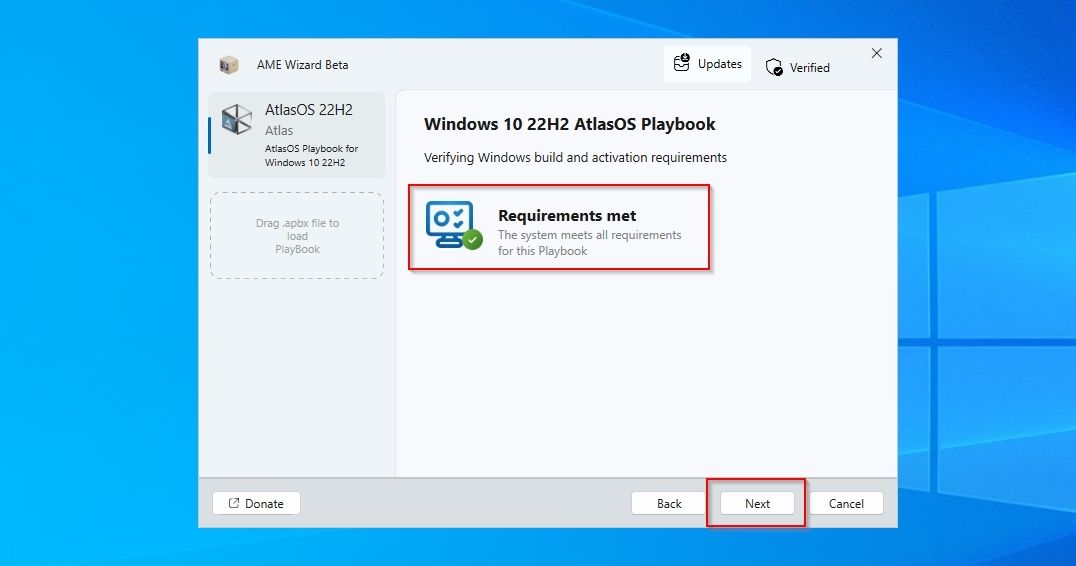
نصب AtlasOS
تا به حال، نصب ویندوز شما (عمدتا) دست نخورده است، و همچنان میتوانید نصب AtlasOS را لغو کنید. اگر هنوز این کار را نکردهاید، باید یک بار دیگر به شما پیشنهاد کنیم که یک نسخه پشتیبان کامل از سیستم عامل ویندوز بگیرید تا بتوانید تغییراتی را که در مراحل بعدی اعمال میشود، برگردانید.
- جادوگر راه اندازی AtlasOS یک قرارداد مجوز معمولی را به شما نشان می دهد. روی Next کلیک کنید تا به مرحله بعدی بروید، یا اگر نظر خود را در مورد تغییر نصب ویندوز تغییر دادید، لغو کنید.
- در مرحله بعدی، نصب کننده AtlasOS منابع مورد نیاز را استخراج می کند و همچنین ممکن است فایل های اضافی را دانلود کند.
- نصب کننده ممکن است منابعی مانند Net 3.5 را دانلود کند…
- … و آنچه را که Playbook بارگذاری شده «کرک بی فایده» می داند، مانند راه حل ذخیره سازی ابری OneDrive مایکروسافت، حذف کنید.
- AtlasOS همچنین بسیاری از بستههای سیستم را از دست میدهد و بسیاری از خدمات را برای روشن کردن سیستم عامل شما خاموش میکند.
- همچنین به شما این امکان داده می شود که نحوه برخورد با کاهش امنیت را انتخاب کنید. ما به جزئیات در مورد آنها نمی پردازیم، اما می توانید آنها را وصله های نرم افزار امنیتی اضافی برای CPU های قدیمی در نظر بگیرید. اگر CPU شما جدیدتر است (در پنج سال گذشته منتشر شده است)، (معمولا) بهتر است آنها را غیرفعال نکنید. اگر CPU شما نسبتاً قدیمی است، با غیرفعال کردن Security Mitigations، امنیت کاهش یافته را برای افزایش عملکرد معامله خواهید کرد. این انتخاب شماست، اما اگر در عرض 5 دقیقه پاسخ ندهید، AtlasOS به طور خودکار آنها را غیرفعال می کند.
- هنگامی که بیشتر انجام شد، جادوگر AtlasOS به شما اطلاع میدهد که در حال نهایی کردن (پیکربندی) است.
- پس از تکمیل تمام مراحل و اعمال تمام قوانین موجود در Playbook AtlasOS، رایانه شما باید به طور خودکار راه اندازی مجدد شود.
- ممکن است ویندوز در راه اندازی بعدی مجبور به پیکربندی مجدد شود.
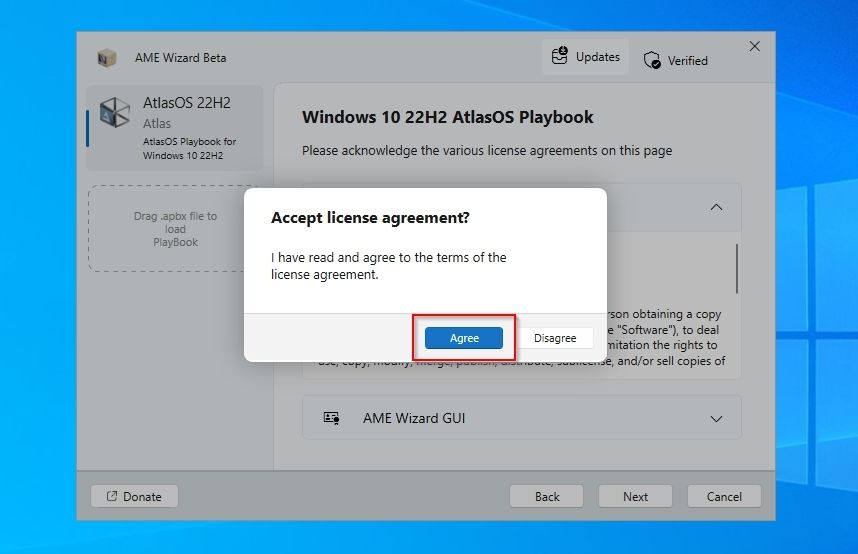
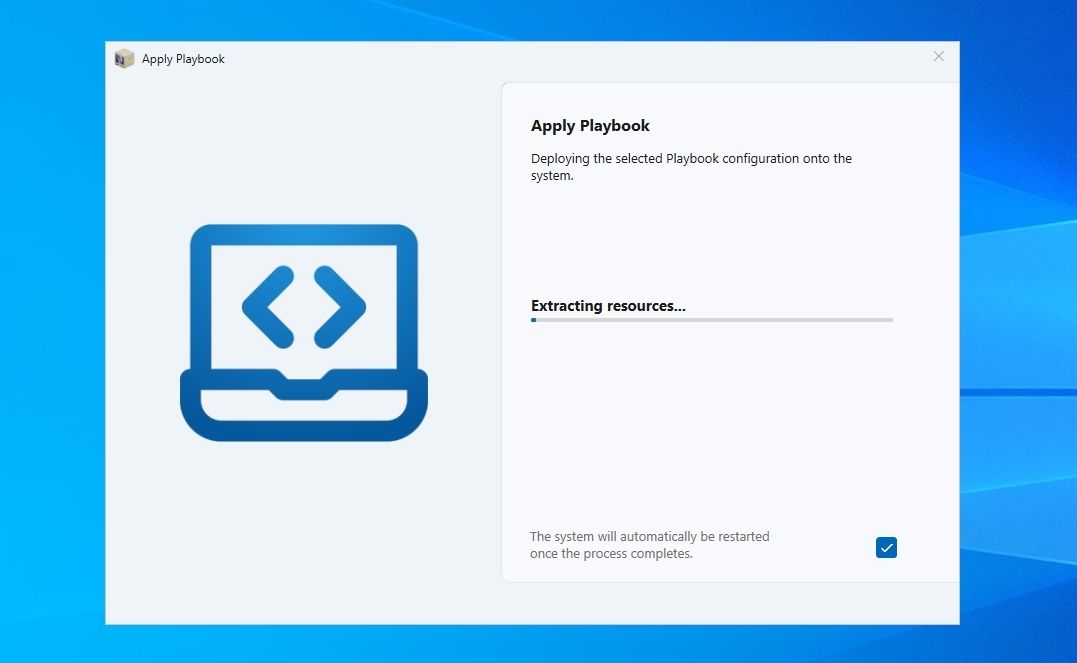
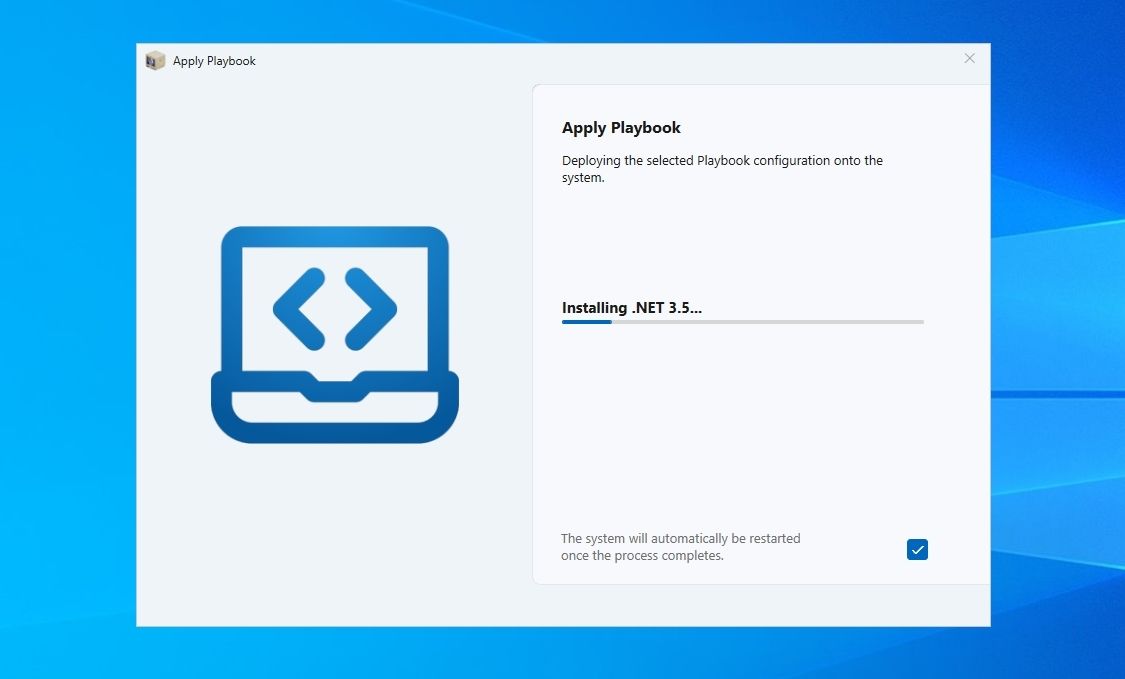

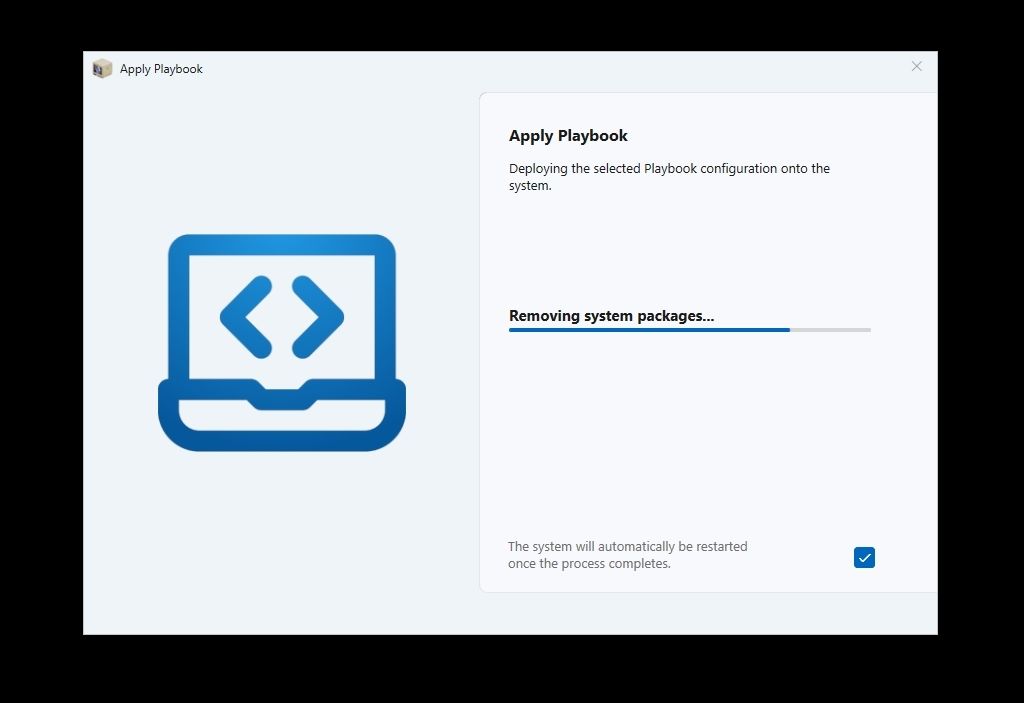
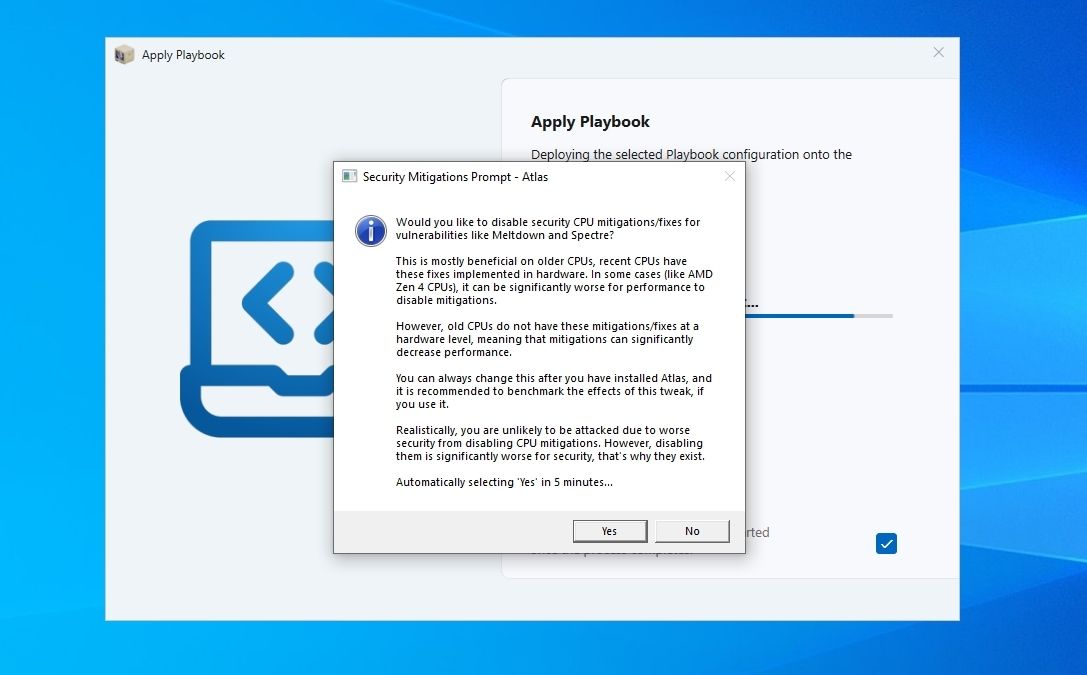
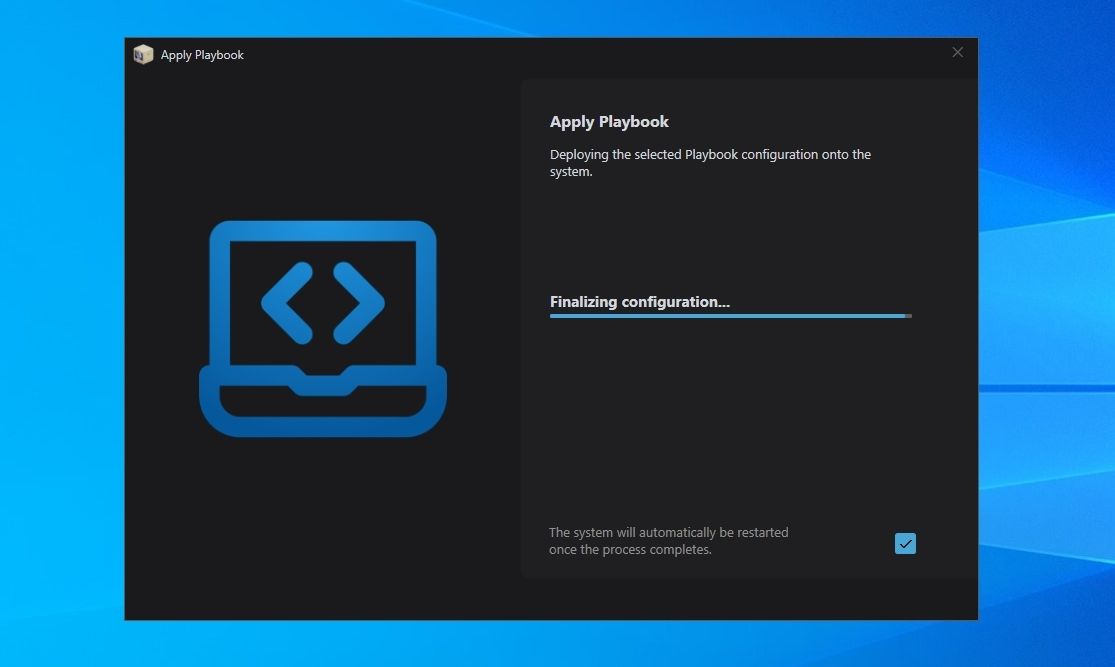
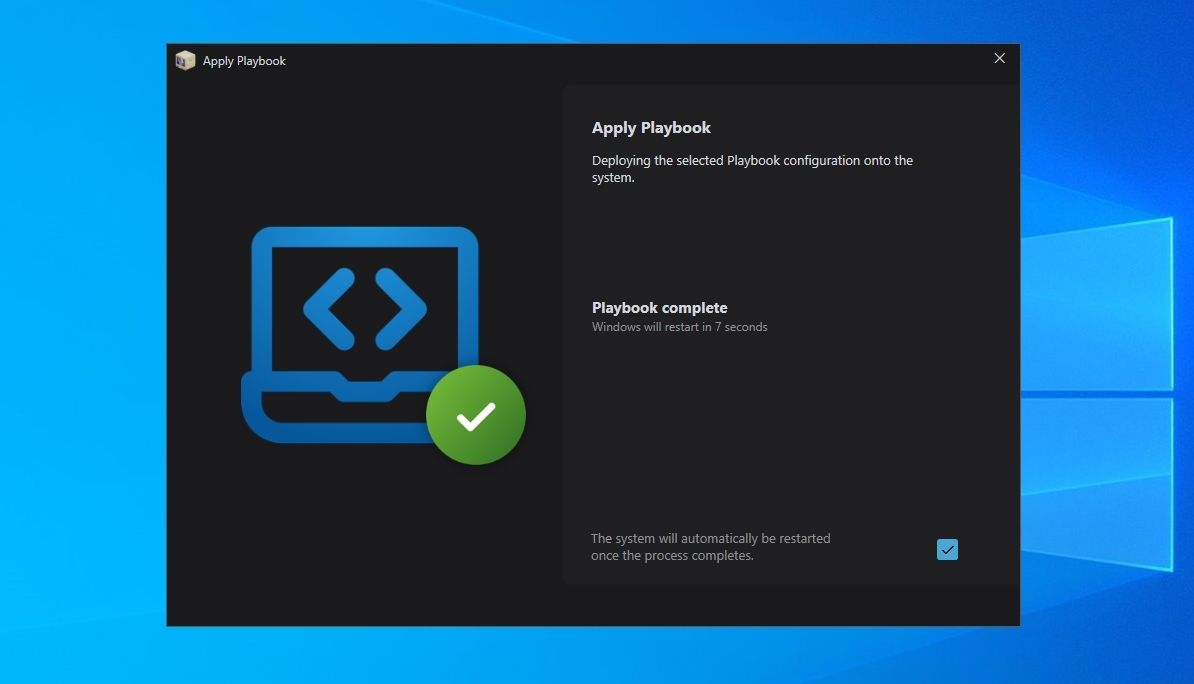
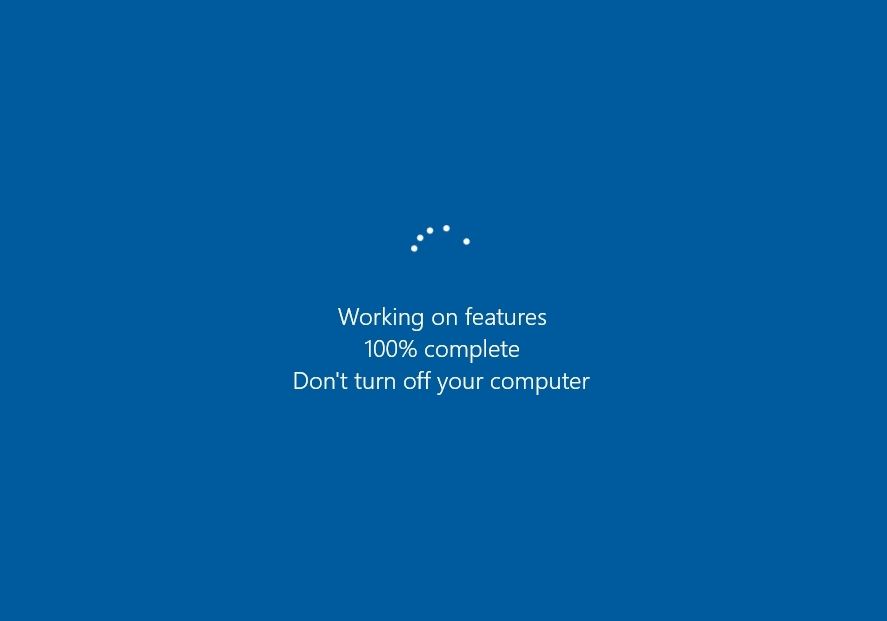
تفاوت بین AtlasOS و Vanilla Windows
تفاوت AtlasOS در پاسخگویی در مقایسه با ویندوز “vanilla” می تواند خیره کننده باشد، اگرچه این به سخت افزار شما نیز بستگی دارد. همچنین زیبایی شناسی تمیزتری دارد و به نظر می رسد ساده تر است، به ویندوز XP کلاسیک نزدیک تر است.
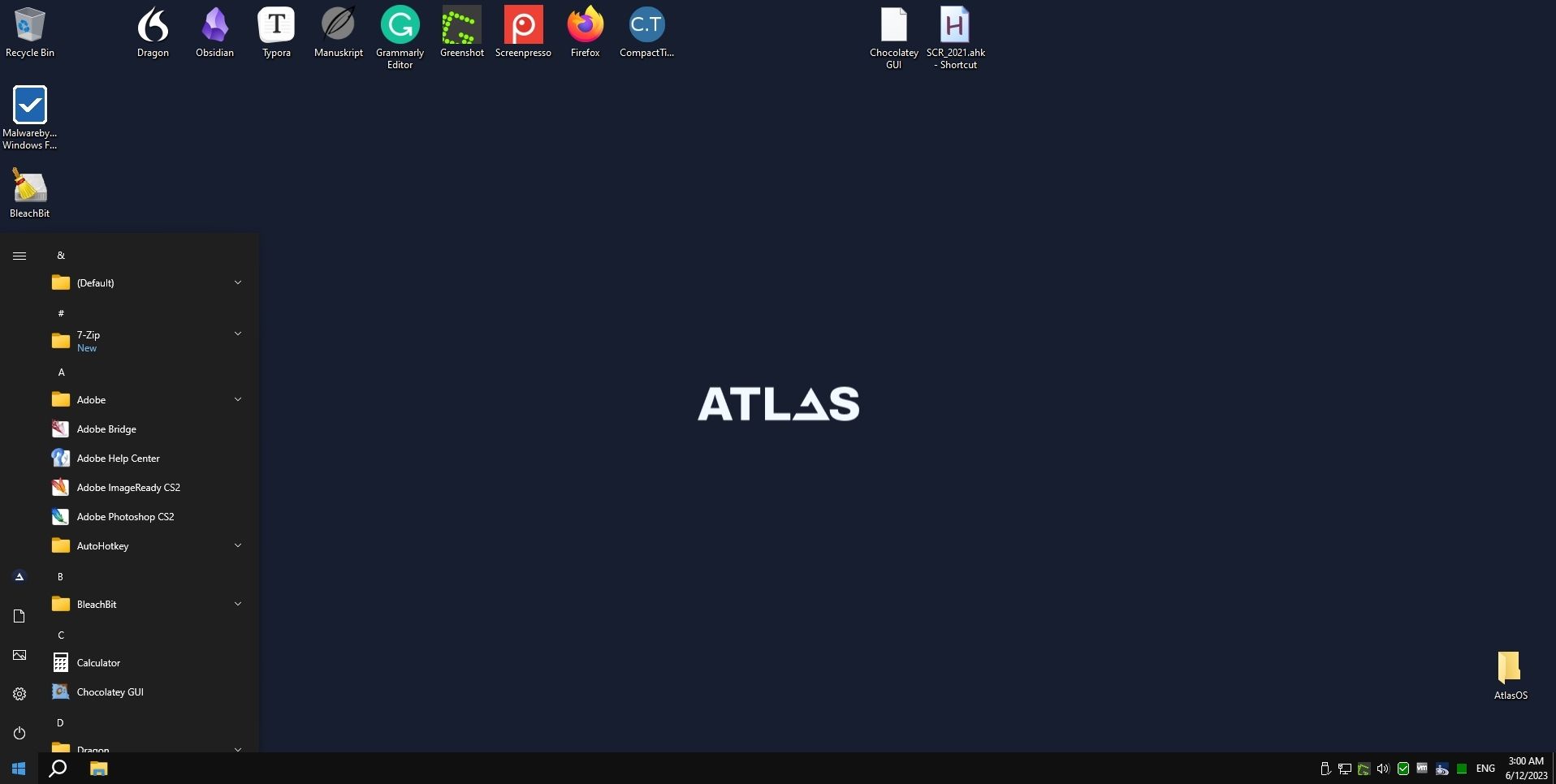
با این حال، همه چیز عالی نیست: ممکن است با هر چیزی که AtlasOS غیرفعال، حذف یا تغییر میکند موافق نباشید. به عنوان مثال، از این پس، باید بهروزرسانیها را بهصورت دستی دانلود کرده و در نصب ویندوز خود اعمال کنید، زیرا AtlasOS گزینه Windows Update را نیز حذف میکند.
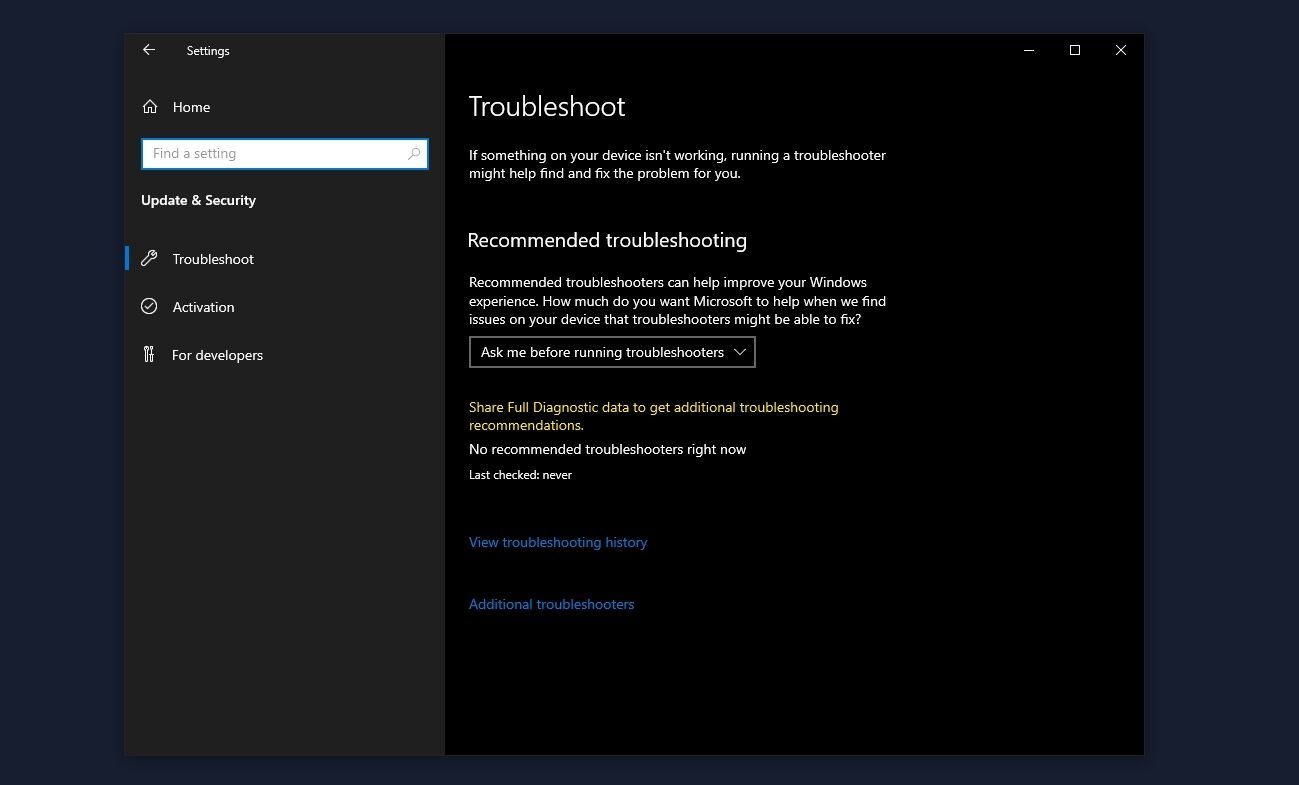
شما می توانید تفاوت را در مقایسه با نصب “عادی” ویندوز احساس کنید، و همچنین اگر نیازهای سیستم عامل در منابع را بررسی کنید، آشکار است.
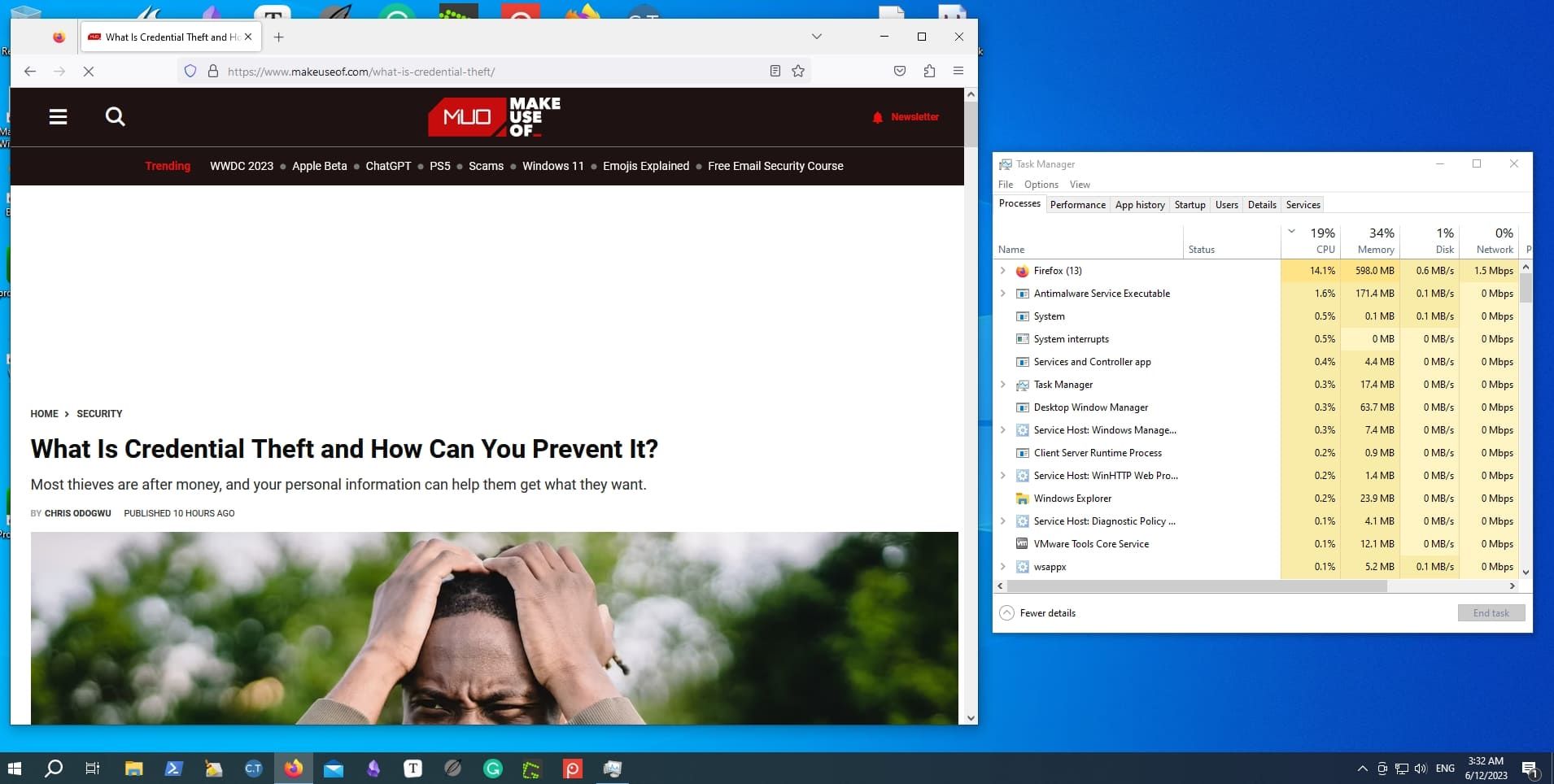
در مورد ما، نسخه «وانیلی» ویندوز 10 که قبل از درجهبندی جانبی آن به AtlasOS استفاده میکردیم، حدود 8 تا 10 درصد منابع بیشتری را در حالت بیکار مصرف میکرد.
یک نسخه نازک تر از ویندوز
همانطور که خودتان خواهید دید، مزایای AtlasOS کاملا فریبنده هستند. به نظر می رسد نسخه جدید، تمیزتر و سریعتر ویندوز باشد. این همان چیزی است که بسیاری از یک نسخه مدرن از آنچه بسیاری آن را بهترین نسخه ویندوز مایکروسافت، ویندوز XP می دانند، انتظار دارند. رایانه شما سریعتر پاسخ میدهد، برنامهها سریعتر به نظر میرسند، و همچنین ممکن است عملکرد بازی را به دست آورید.
AtlasOS برای رایانه های شخصی ثانویه و قدیمی مناسب است که برای نیازهای روزانه شما ضروری نیست. بله، برخی از بهروزرسانیهای ویندوز را که میتوانند مفید باشند، از دست خواهید داد، و ممکن است یک برنامه در اینجا یا یک بازی در آنجا اجرا نشود. و با این حال، اگر AtlasOS بتواند رایانه قدیمی شما را دوباره قابل استفاده کند و به تعویق ارتقا کمک کند، هزینه کمی است.